Как установить твич на компьютер
Обновлено: 07.07.2024
Twitch — современная, но уже зарекомендовавшая себя стриминговая платформа. Каждый день миллионы людей общаются,взаимодействуют друг с другом и создают крутой развлекательный контент совместно со стримерами в прямом эфире.
Площадка предлагает большое количество категорий для вашего творчества:
- Игры
- Музыка
- Спорт
- Общение
- Путешествие
- Ток-шоу
- Мероприятие
- Еда и напитки
Если Вам есть,что рассказать людям, то зачем тянуть? Время действовать!
Twitch можно смотреть благодаря любому современному браузеру, но для комфорта мы расскажем, как скачать твич на компьютер или другие поддерживаемые устройства.
К сожалению, в интернете есть много вредоносных мошеннических ссылок для загрузки программного обеспечения с вирусами или рекламными баннерами.
Проводите загрузку и установку приложений только через официальный сайт!
Что дает загрузка твича
Одним из главных плюсов стриминговой площадки является кроссплатформенность. Программу можно загрузить на современные мобильные операционные системы Android и iOS, даже на игровые и телевизионные приставки “Fire TV” и “Apple TV”, Windows и macOS.
Установка приложения на смартфоны отличается от установки на ПК. Для мобильных приложений есть свои сервисы для загрузки “Play Market” для Android и “App Store” для iOS. Именно через них необходимо качать Twitch.
Просмотр через приложение комфортнее и качественнее,чем через веб версию.
Преимущества :
- Доступ и просмотр трансляций, где бы вы не находились
- Нет нагрузки на мобильное устройство, как от браузера
- Удобное расположение чата
- Возможность вести прямой эфир прямо со смартфона или планшета
- Общение с другими людьми в любое время дня и ночи
- Отсутствие возможной загрузки вирусов на гаджет
Мы уже говорили,что есть поддержка для компьютеров. Если у вас операционная система Windows или macOS, то есть возможность установить и скачать Twitch для ПК. К сожалению, отсутствует поддержка Linux. Преимущества очень схожи с плюсами для мобильных устройств,однако есть свои:
- Меньшая нагрузка на процессор
- Возможность многозадачности. Можно работать в текстовых редакторах или в веб-браузерах, параллельно наблюдая трансляции различных стримеров
- Дополнительный внутриигровой контент при привязке через программу
- Наличие модификаций для игр

Если вы хотите скачать Твич на компьютер – действуйте! Расскажем, что необходимо делать, по шагам пройдем процесс с вами и достигнем нужного результата. Приготовьтесь, скоро вы получите доступ к десктопной версии любимого стримингового сервиса!
Как скачать
Приложение Twitch для ПК можно скачать абсолютно бесплатно на русском языке! Советуем пользоваться исключительно официальным источником, не загружать клиент на сторонних ресурсах – вы можете случайно столкнуться с мошенничеством и вирусами.
Безопаснее воспользоваться официальным сайтом – там вы найдете самые актуальные и проверенные версии. Сейчас есть два доступных клиента:
- Приложение Twitch для Windows;
- Версия для MacOS.
Переходим к делу? Пора найти подходящую версию и поставить ее на компьютер! Это легко – вы же скачивали другие приложения? Справитесь и сейчас!
- Откройте официальный сайт и авторизуйтесь при необходимости;
- Нажмите на три точки на верхней панели и перейдите к пункту «Загрузка приложений» в выпадающем меню;


- Дождитесь переноса установочного файла на компьютер.
Первый этап завершен! Теперь переходим непосредственно к инсталляции, на разных операционных системах она проходит по-разному.
Если вы загружаете клиент на Макбук:
- Щелкните по скачанному файлу DMG;
- Через несколько секунд откроется окно копирования – перетащите иконку платформы в папку «Программы» ;
- Дождитесь отображения иконки и нажимайте на нее. Готово!
Если вы хотите скачать Twitch на PC Windows:
- Нажмите на загруженный документ, чтобы начать установку;
- Следуя инструкциям на экране выберите папку загрузки и жмите кнопку «Далее» ;
- В последнем шаге кликните «Готово»!
Интерфейс нативно понятен, сможете разобраться даже без наших подсказок. Поздравляем, задача достигнута – получилось успешно скачать Twitch на компьютер! Программа открывается? Можно начинать использование, в следующей части обзора поговорим об этом.
Многие пользователи предпочитают иметь под рукой все доступные версии программы – в браузере, десктопе и на мобильном. Сегодня мы говорим о десктопном приложении. Мало скачать клиент Твича, нужно пройти регистрацию (или авторизацию!). Запускаем ПО и приступаем.
Уже есть учетная запись?
- Вводим пароль и имя пользователя в соответствующие поля;
- Жмем на кнопку входа.

Еще не регистрировались в системе?
- Переключаемся на вкладку «Зарегистрироваться» ;

- Вводим адрес электронной почты, придумываем пароль;
- Указываем дату рождения и придумываем имя, под которым вас будут знать другие пользователи;
- Кликаем по значку завершения регистрации и ждем получения специальной ссылки для подтверждения личности – она поступит письмом на указанную электронку;
- Завершаем процесс: переходим по линку.
Вы смогли скачать Твич для ПК и прошли регистрацию (или авторизовались)! Поздравляем, работа сделана – можно наслаждаться платформой на рабочем столе, не открывая браузер. Вы готовы научиться основным правилам работы с интерфейсом?
Начало работы
Никаких сложностей в приложении Твич для ПК вы не встретите – если хоть немного знакомы с браузерной версией. Десктопный клиент полностью повторяет сайт онлайн-платформы. Кратко пройдемся по основным возможностям!
Наверху слева основные вкладки – это отслеживаемые каналы, просмотр, строка поиска. Все дополнительные возможности спрятаны под кнопку с тремя точками. Вы можете находить интересные стримы и подписываться на новых блогеров!
Твич на компьютере работает, как и в браузере – чтобы запустить трансляцию, нужно будет установить ОБС Студио. Не забудьте выставить соответствующие настройки стрима!
На главном экране отображаются популярные активные каналы и категории, которые могут вам понравиться. Жмите на любое видео, чтобы начать просмотр!
Вы узнали, как скачать Твич на ПК – официальный сайт в помощь! Прошли регистрацию и научились основным действиям. Пора осваивать мобильный и браузерный клиенты, чтобы создать полное погружение в среду.

Как настроить Твич и запустить первую трансляцию? Этим вопросом задаются пользователи, которые впервые столкнулись с платформой и желают попробовать себя в роли стримера. Нужно отметить, что для проведения эфиров не требуется обладать какими-то знаниями – понадобится всего лишь мощный компьютер, микрофон и веб-камера. Но перед этим нужно обязательно пройти регистрацию, настроить важные параметры и сохранить изменения. Не знаете, как сделать это правильно? Тогда оставайтесь с нами и следуйте пошаговым инструкциям.
Как зарегистрироваться и настроить Твич канал?
Честно говоря, зарегистрироваться на платформе Twitch можно и через программу на компьютере, и с помощью приложения на смартфоне, и даже посредством браузера. Вам всего-то потребуется указать личные данные, а после подтвердить электронную почту. Предлагаем остановиться на последнем варианте, связанным с использованием веб-обозревателя:

- Заполняем предложенные поля, указав личную информацию. Без нее настройка Твич канала для стрима и регистрация не могут быть выполнены. Во-первых, придумайте свободное имя пользователя. Во-вторых, укажите надежный пароль, состоящий минимум из восьми символов. И в-третьих, введите свою дату рождения и адрес электронной почты.

- Кликаем «Зарегистрироваться» , а затем выбираем свои интересы и подписываемся на предложенных стримеров.
- Открываем электронную почту, а затем находим письмо от сервиса. Нажимаем по фиолетовой кнопке, тем самым успешно завершая регистрацию в системе.
А теперь нужно разобраться, как настроить Твич канал для проведения трансляций. И первым делом рекомендуем установить фирменную программу на компьютер, так как с помощью нее и будут запускаться все стримы.

Также можете перейти в настройки во вкладку «Профиль» , чтобы добавить описание аккаунта, выбрать аватарку и баннер учетной записи – так настройка Твич канала будет более полной.

А следующим шагом нужно применить важные настройки для Twitch. Для этого перейдите в панель управления, а затем откройте вкладку «Канал» . Здесь вы можете выбрать время сохранения трансляции (14 дней для всех и 60 для партнеров Твич).

Еще поставьте галочку возле пункта «Материалы для взрослых» , если собираетесь обсуждать темы 18+. И наиболее важная настройка Твича – задержка трансляции (низкая – если общаетесь со зрителями в реальном времени, высокая – если нет).
Теперь рассмотрим, как настроить чат Twitch и качество трансляции. (Советуем прочитать статью — Как вывести чат на стрим OBS на Твиче) И для этого опять-таки переходим в панель управления, а затем открываем вкладку «Модерация» . Вы можете ввести фразы, которые запрещено или разрешено использовать в чате. А еще есть возможность заблокировать ссылки, чтобы они автоматически удалялись.

В общем, дальнейшая настройка Twitch канала зависит от вас – нужные пункты активируйте, а лишние – отключайте.
Как запустить трансляцию?
А теперь, когда настройка Твич канала для стрима успешно выполнена, можно перейти к запуску первой трансляции. Практически все стримеры для этих целей используют программу OBS – ее можно без проблем скачать с официального сайта и установить на компьютер.

Но перед началом прямого эфира необходимо настроить некоторые параметры в ОБС:

- И во вкладке Вещание в меню сервис выбираем нужную платформу (в нашем случае – Twitch).

- Указываем местоположение сервера (можно остановиться на варианте «Автоматически»).
- Вводим ключ трансляции. Чтобы его получить, необходимо перейти в Твич в панель управления в раздел «Канал» и скопировать первую строку.

А уже после этого нужно настроить информацию о трансляции в Твич. Для этого открываем соответствующую вкладку, а затем заполняем доступные поля. Во-первых, вводим подходящее название для эфира. Во-вторых, выбираем категорию и прописываем теги – ключевые слова, необходимые для лучшего продвижения стрима. И в-третьих, указываем язык и сохраняем информацию.
И теперь открываем OBS, кликаем по пункту «Сцены» и вводим название.

После чего выбираем «Захват игры» и указываем область экрана, которая будет отображаться.

В конце нажимаем «Запустить» и подтверждаем начало трансляции. Вы также может перейти во вкладку «Канал» и убедиться, что присутствует надпись «В эфире» .
Таким образом, мы рассмотрели, как настроить Твич и запустить первую трансляцию. Если кратко, то нужно пройти регистрацию, выбрать необходимые настройки, а затем установить программу OBS. Остались дополнительные вопросы? Тогда смело задавайте их в комментариях!

Twitch – отличное многофункциональное приложение от разработчиков из компании Twitch Interactive, Inc. Оно позволяет просматривать различные видеоматериалы в прямом эфире. Этот сервис в основном направлен на стриминг игр. Игроки записывают свой процесс игры, и транслируют его с помощью этого приложения, а другие пользователи просматривают эти ролики, чтобы почерпнуть что-то новое для себя. Огромному количеству молодых геймеров нравится наблюдать за игрой настоящих профессионалов киберспорта. Вы можете скачать Twitch для компьютера и наслаждаться интересными стримами собранными в одном месте.
Данное приложение создана для мобильных платформ, но пользователи отмечают, что полноценно насладиться всем функционалом и достоинствами проекта можно только на большом экране. В этой статье, вы сможете узнать, как загрузить мобильное приложение на десктоп при помощи дополнительного эмулирующего софта. Всего несколько минут установки и вы сможете приступить к комфортному просмотру любимых стримеров.
О приложении

На сегодняшний день игровая индустрия не стоит на месте. Буквально каждый день на просторах интернета появляется множество различного игрового контента. Разработчики из разных популярных компаний тратят уйму денег сил и ресурсов на создание интересных проектов. Они рекламируют свои игры при помощи красивых трейлеров и скринов игрового процесса, тем самым завлекая аудиторию геймеров приобрести их продукт. Но просматривая эти красивейшие нарисованные трейлеры, вы можете попасться в ловушку. Некоторые проекты, которые очень красиво и увлекательно выглядят на картинках, оказываются пустышками на деле. Чтобы не попасться на такие уловки разработчиков, создан идеальный сервис Твич на компьютер. В этой программе пользователи могут посмотреть запись игрового процесса реальных игроков и оценить все качество игрового продукта, не тратя на это безумные деньги. При просмотре стримов вы можете выбрать подходящий язык трансляции и любую тематику. Также есть возможность обсуждать стрим в специальном внутреннем чате.
Людей пользующиеся этим сервисом можно условно разделить на два лагеря. Первые создают игровой контент, а именно стримят игры и ведут прямые трансляции этого действия. Они также соревнуются с другими игроками в онлайн-поединках и показывают людям и этот процесс. В специальном чате к трансляции игроки могут писать комментарии и отвечать на вопросы зрителей. Многие крутые геймеры уже давно зарабатывают эти способом. Они активно принимают донат от благодарных зрителей, которые просто так присылают деньги стримерам.
Второй лагерь людей, представляет рядовых пользователей, которые просматривают весь контент сервиса. Некоторые из них смотрят ради развлечения и интересного проведения свободного времени. Другие хотят оценить качество игрушки и в дальнейшем тоже приступить к ее прохождению.
Видео-обзор
Возможности приложения на ПК
Этот сервис почти не ограничивает свою аудиторию. Геймеры могут записывать какие угодно игры и абсолютно любой тематики. Они могут выпускать записи игрового процесса очень старых забытых игр или, наоборот, самых свежих, не знакомых половине пользователей. На данном сервисе все обзоры игр равны, люди смогут оценивать игровой продукт, созданный очень известной компаний, так же как и хорошо забытый старый проект.
Если вы установите Твич для Windows, то вам станет доступно участие в различных мероприятиях, регулярно проводимых на сервисе. Здесь можно понаблюдать за соревнованиями профессиональных киберспортсменов, которые будут комментироваться специалистами. Некоторые компании используют это приложение для создания конференций, на которых они обсуждают игровые технологии и многое другое.Если пользователь не собирается записывать свой игровой процесс и продвигать его на этом сервисе, то ему даже не обязательно проходить регистрацию. Но если вы не относитесь к спокойным зрителям, которые просто смотрят видео, но и жаждут их комментировать и задавать много вопросов, то без регистрации не обойтись. К тому же этот процесс очень быстрый и бесплатный и открывает доступ к большему функционалу программы. К примеру, вы можете подписываться на интересующие вас каналы и отслеживать выход новых стримов на них. Можно установить настройку уведомлений, и тогда вам на почту будет приходить оповещение о новой трансляции.
У программы Twitch на ПК есть целый ряд правил. Стримеры не должны в своих видео призывать к насилию или расизму. Также их видеоматериал не должен содержать комментариев сексуального характера. Пользоваться этим сервисом можно свободно начиная с 18 лет, более молодая аудитория может просматривать материалы строго под контролем взрослых. Если какие-то из вышеописанных требований будут нарушены, аккаунт пользователя сразу же заблокируется.
Преимущества и недостатки
Преимущества
Приложение имеет очень много функций и приятных особенностей:
- Огромная база пользователей и зрителей стримов.
- Регулярное проведение соревнований по киберспорту.
- Довольно легкий и интуитивно понятный интерфейс.
- Огромное количество дополнительных функций и настроек панели просмотра.
- Нет ограничений по выбору игр для трансляции.
- Понятные инструменты для навигации и поиску в приложении.
- Наличие внутреннего чата.
- Наличие ночного режима для просмотра в темное время.
- Возможность использования приложения без процедуры регистрации. Но это подходит только зрителям.
Недостатки
Как и у всех приложений здесь есть некоторые минусы, которые затрагивают только стримеров:
- Случаются системные баги при записи трансляции. Чаще всего их возникновение связано с тем что игра имеет высокие системные требования.
- Очень сложно начинающему стримеру пробиться среди популярных обозревателей, так как количество пользователей этой программы очень велико.
Как установить Twitch на компьютер
Программа предложит вам выбрать язык интерфейса и выполнить авторизацию в системе. Вам нужно ввести логин и пароль от учетной записи Гугл или зарегистрировать новый аккаунт.Способ 1
- Загрузив установщик программы на ПК, запустите процедуру инсталляции. Вам потребуется выбрать место на диске, куда бы вы хотели загрузить все файлы эмулятора. По окончании загрузки, софт можно запустить двойным кликом по ярлыку на рабочем столе.
- Оказавшись в эмуляторе, перейдите в центр приложений и найдите вверху поисковое поле. В него необходимо вбить название приложения и нажать на значок с изображением лупы.
- Среди всех выпавших в поиске вариантов, нужно выбрать первую позицию и перейти на нее.
- На странице с программой, после всего описания и картинок, находится кнопка установки. Ее нужно активировать и дождаться окончания инсталляции, а после нажать «Открыть».
- В дальнейшем программу можно запускать из вкладки «Мои приложения».
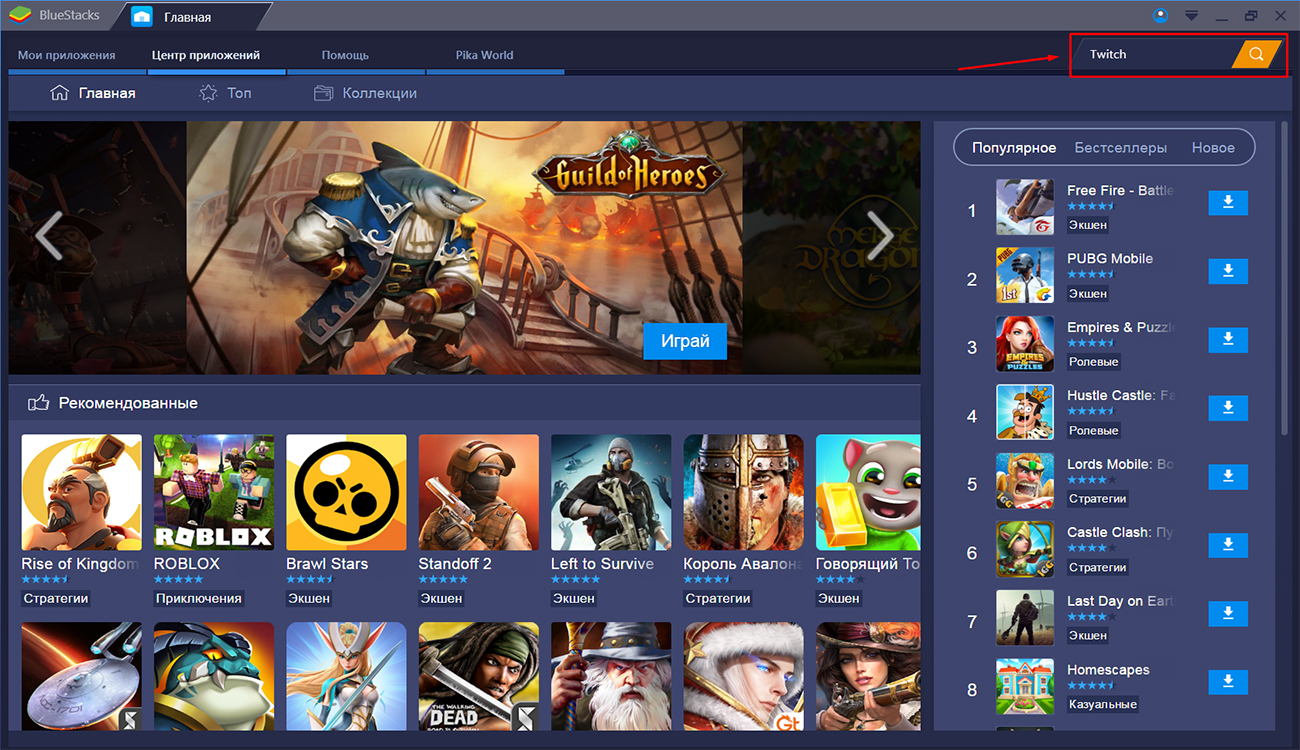
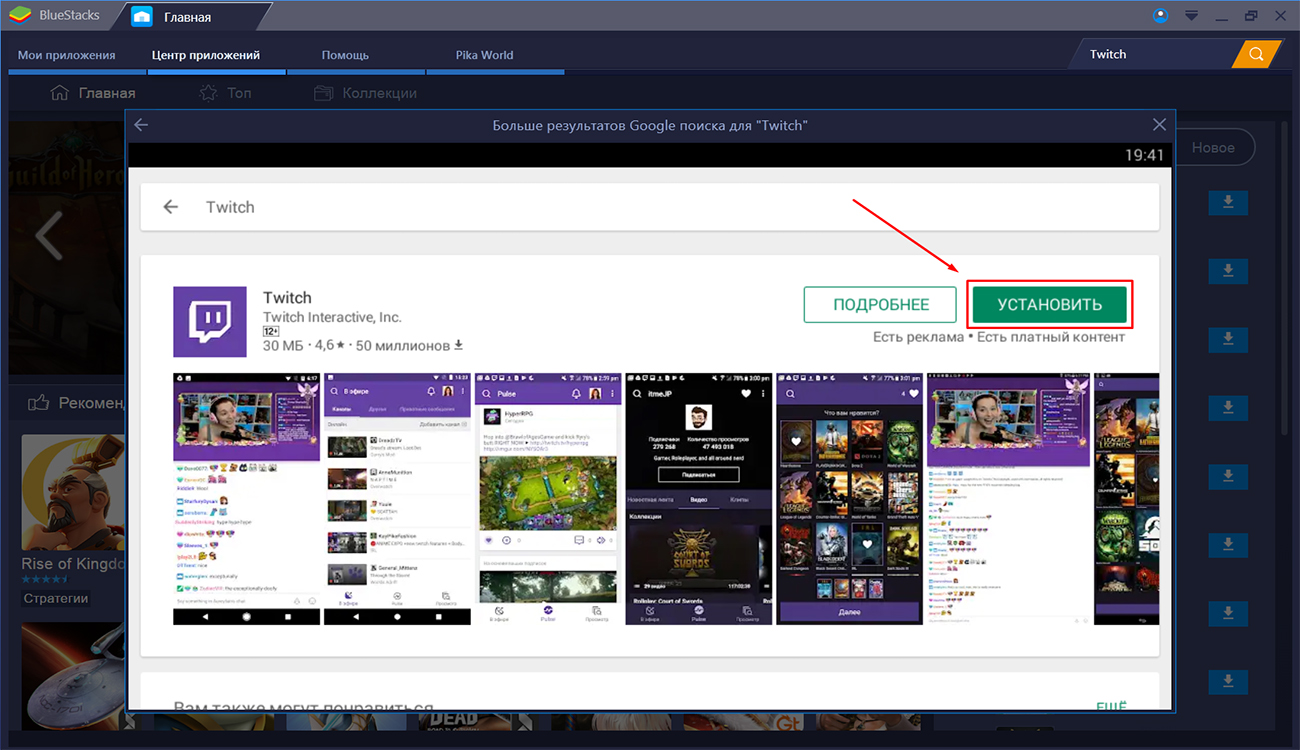
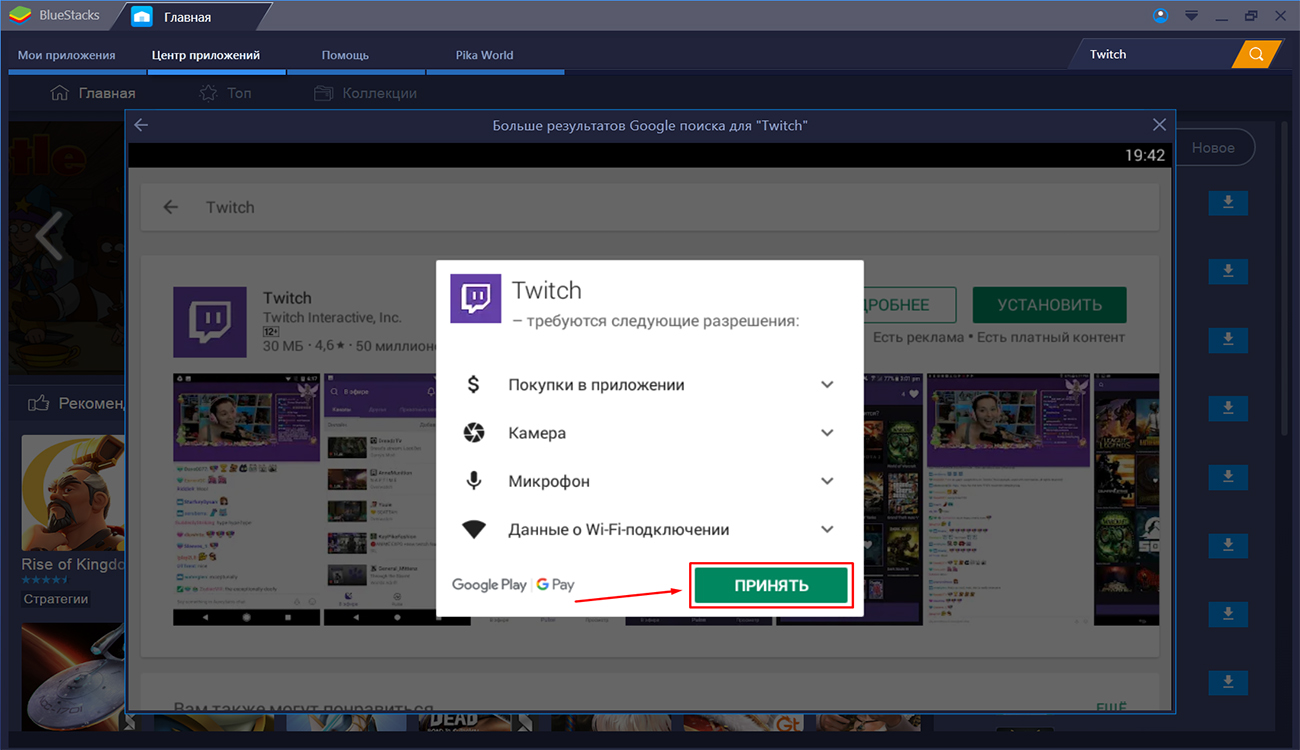
Способ 2
Если в поиске вы не смогли найти данное приложение, вам стоит использовать альтернативный вариант загрузки.
- На сайте можно скачать архив с APK файлом приложения.
- После загрузки архивной папки, нужно извлечь все ее содержимое в любую папку на компьютере.
- Далее, вам необходимо снова обратиться к функционалу эмулирующей утилиты. Если она еще не установлена на вашем устройстве, нужно произвести процесс инсталляции и после запустить софт.
- В разделе «Мои приложения», нужно на нижней панели отыскать кнопку с изображением плюса. Данная кнопка отвечает за импорт файлов формата . apk.
- После ее активации, появится проводник, в котором необходимо указать файл, извлеченный из архива.
- Далее, весь процесс установки будет проходить в автоматическом режиме.
- Открыть приложение можно в том же разделе.
- Если данного описания вам недостаточно, можно обратиться за помощью к текстовой инструкции, которую вы также распаковали из архива. В этом документе очень подробно описаны все шаги для корректной установки.
Подведем итог
Разработчики регулярно обновляют свой проект, добавляя много новых и полезных деталей в сервис. Прямые трансляции начали более стабильно отображаться, а качество изображение просто отличное. Появилось много функций, связанных с общением внутри приложения, записывать свои видео стало намного легче и также следить за выходом нового контента стало проще. Скачайте Twitch для компьютера и оцените весь его широкий функционал на большом экране. Это приложение считается одним из лучших среди аналогов, так как здесь огромная база пользователей, качественно работают все функции и очень удобный интерфейс.
Читайте также:

